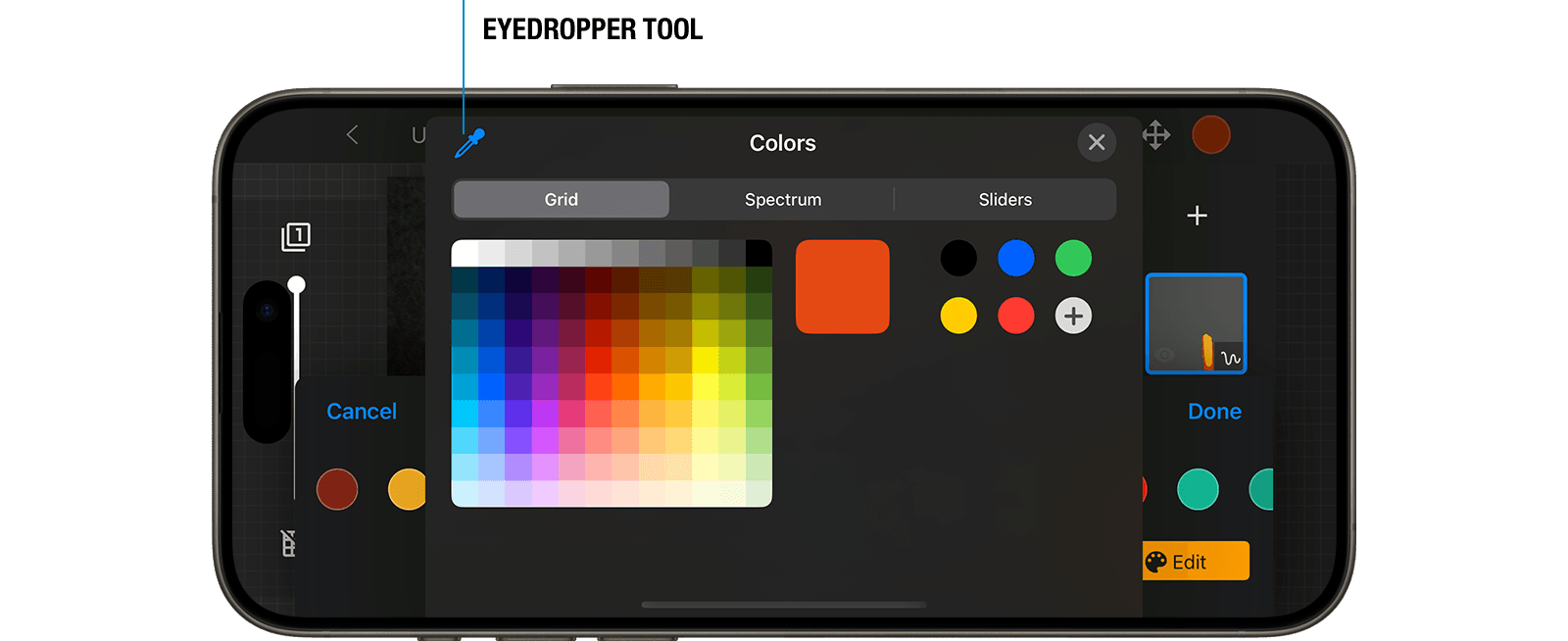Cor, Tamanho e Opacidade do Pincel
Quando estiveres pronto para desenhar, seleciona a cor, o tamanho e a opacidade do pincel na barra de ferramentas superior. Toda vez que mudares o tamanho ou a cor do pincel, uma pré-visualização será mostrada com o pincel no tamanho correto, mesmo quando estiveres aproximado ou afastado da imagem.
- Usa o símbolo de tamanho do pincel
 para mudar o tamanho do traço.
para mudar o tamanho do traço. - Usa o símbolo de opacidade
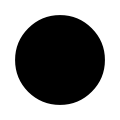 para tornar o traço mais transparente.
para tornar o traço mais transparente. - Usa o símbolo de cor
 para selecionar uma nova cor para o traço.
para selecionar uma nova cor para o traço.
O Stop Motion Studio vem com um conjunto de cores predefinidas chamadas amostras. Podes mudar a cor de uma amostra a qualquer momento.
- Clica no símbolo de cor
 para abrir as amostras de cores.
para abrir as amostras de cores. - Seleciona Editar para abrir o seletor de cores.
- Seleciona uma nova cor.
- A amostra de cor atual mudará automaticamente para a cor selecionada.
- Clica em Concluído para fechar o seletor de cores.
Escolher uma cor com a ferramenta Conta-gotas permite que seleciones qualquer cor encontrada na imagem atual. A ferramenta Conta-gotas amostra a cor para designar como uma nova cor. Podes amostrar uma cor de qualquer lugar na tela.
- Clica no símbolo de cor
 para abrir as amostras de cores.
para abrir as amostras de cores. - Escolhe Editar para abrir o seletor de cores.
- Seleciona a ferramenta Conta-gotas.
- Move o visor circular sobre a cor para amostrá-la.
- A amostra de cor atual mudará automaticamente para a cor amostrada.
- Clica em Concluído para fechar o seletor de cores.